2018 OPEL ZAFIRA C bluetooth
[x] Cancel search: bluetoothPage 197 of 365
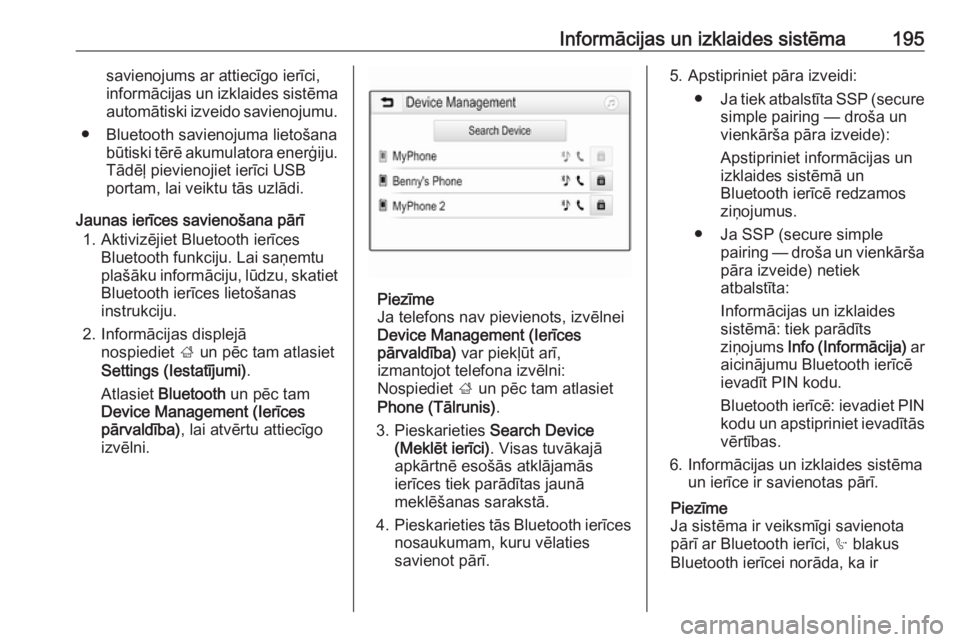
Informācijas un izklaides sistēma195savienojums ar attiecīgo ierīci,
informācijas un izklaides sistēma automātiski izveido savienojumu.
● Bluetooth savienojuma lietošana būtiski tērē akumulatora enerģiju.Tādēļ pievienojiet ierīci USB
portam, lai veiktu tās uzlādi.
Jaunas ierīces savienošana pārī 1. Aktivizējiet Bluetooth ierīces Bluetooth funkciju. Lai saņemtu
plašāku informāciju, lūdzu, skatiet Bluetooth ierīces lietošanas
instrukciju.
2. Informācijas displejā nospiediet ; un pēc tam atlasiet
Settings (Iestatījumi) .
Atlasiet Bluetooth un pēc tam
Device Management (Ierīces
pārvaldība) , lai atvērtu attiecīgo
izvēlni.
Piezīme
Ja telefons nav pievienots, izvēlnei
Device Management (Ierīces
pārvaldība) var piekļūt arī,
izmantojot telefona izvēlni:
Nospiediet ; un pēc tam atlasiet
Phone (Tālrunis) .
3. Pieskarieties Search Device
(Meklēt ierīci) . Visas tuvākajā
apkārtnē esošās atklājamās
ierīces tiek parādītas jaunā
meklēšanas sarakstā.
4. Pieskarieties tās Bluetooth ierīces
nosaukumam, kuru vēlaties
savienot pārī.
5. Apstipriniet pāra izveidi:
● Ja tiek atbalstīta SSP (secure
simple pairing — droša un
vienkārša pāra izveide):
Apstipriniet informācijas un izklaides sistēmā unBluetooth ierīcē redzamos
ziņojumus.
● Ja SSP (secure simple pairing — droša un vienkāršapāra izveide) netiek
atbalstīta:
Informācijas un izklaides sistēmā: tiek parādīts
ziņojums Info (Informācija) ar
aicinājumu Bluetooth ierīcē
ievadīt PIN kodu.
Bluetooth ierīcē: ievadiet PIN kodu un apstipriniet ievadītās
vērtības.
6. Informācijas un izklaides sistēma un ierīce ir savienotas pārī.
Piezīme
Ja sistēma ir veiksmīgi savienota
pārī ar Bluetooth ierīci, h blakus
Bluetooth ierīcei norāda, ka ir
Page 198 of 365
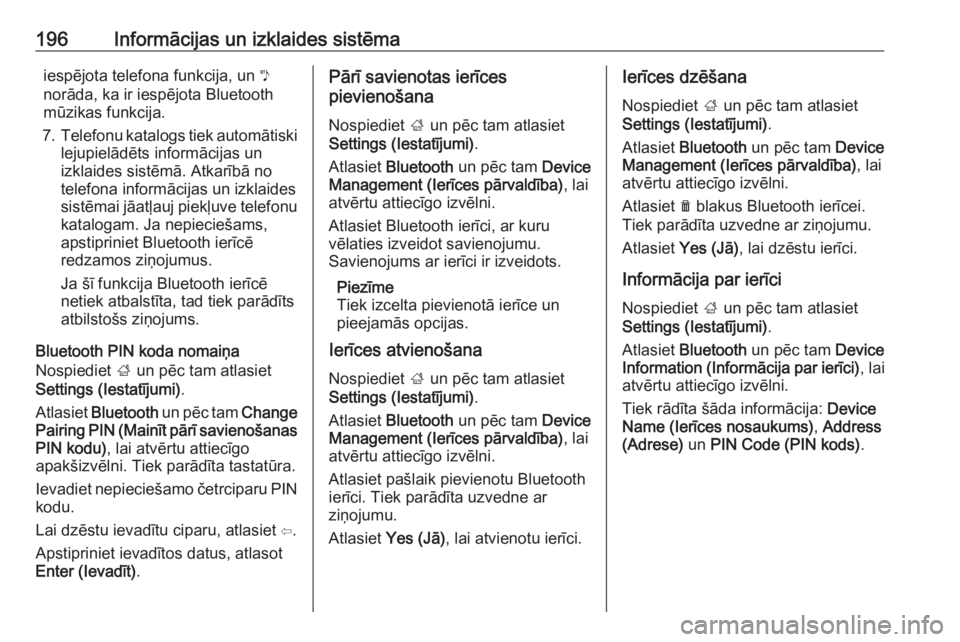
196Informācijas un izklaides sistēmaiespējota telefona funkcija, un y
norāda, ka ir iespējota Bluetooth
mūzikas funkcija.
7. Telefonu katalogs tiek automātiski
lejupielādēts informācijas un
izklaides sistēmā. Atkarībā no
telefona informācijas un izklaides
sistēmai jāatļauj piekļuve telefonu katalogam. Ja nepieciešams,
apstipriniet Bluetooth ierīcē
redzamos ziņojumus.
Ja šī funkcija Bluetooth ierīcē
netiek atbalstīta, tad tiek parādīts
atbilstošs ziņojums.
Bluetooth PIN koda nomaiņa
Nospiediet ; un pēc tam atlasiet
Settings (Iestatījumi) .
Atlasiet Bluetooth un pēc tam Change
Pairing PIN (Mainīt pārī savienošanas
PIN kodu) , lai atvērtu attiecīgo
apakšizvēlni. Tiek parādīta tastatūra.
Ievadiet nepieciešamo četrciparu PIN
kodu.
Lai dzēstu ievadītu ciparu, atlasiet ⇦.
Apstipriniet ievadītos datus, atlasot
Enter (Ievadīt) .Pārī savienotas ierīces
pievienošana
Nospiediet ; un pēc tam atlasiet
Settings (Iestatījumi) .
Atlasiet Bluetooth un pēc tam Device
Management (Ierīces pārvaldība) , lai
atvērtu attiecīgo izvēlni.
Atlasiet Bluetooth ierīci, ar kuru
vēlaties izveidot savienojumu.
Savienojums ar ierīci ir izveidots.
Piezīme
Tiek izcelta pievienotā ierīce un
pieejamās opcijas.
Ierīces atvienošana
Nospiediet ; un pēc tam atlasiet
Settings (Iestatījumi) .
Atlasiet Bluetooth un pēc tam Device
Management (Ierīces pārvaldība) , lai
atvērtu attiecīgo izvēlni.
Atlasiet pašlaik pievienotu Bluetooth
ierīci. Tiek parādīta uzvedne ar
ziņojumu.
Atlasiet Yes (Jā) , lai atvienotu ierīci.Ierīces dzēšana
Nospiediet ; un pēc tam atlasiet
Settings (Iestatījumi) .
Atlasiet Bluetooth un pēc tam Device
Management (Ierīces pārvaldība) , lai
atvērtu attiecīgo izvēlni.
Atlasiet e blakus Bluetooth ierīcei.
Tiek parādīta uzvedne ar ziņojumu.
Atlasiet Yes (Jā) , lai dzēstu ierīci.
Informācija par ierīci
Nospiediet ; un pēc tam atlasiet
Settings (Iestatījumi) .
Atlasiet Bluetooth un pēc tam Device
Information (Informācija par ierīci) , lai
atvērtu attiecīgo izvēlni.
Tiek rādīta šāda informācija: Device
Name (Ierīces nosaukums) , Address
(Adrese) un PIN Code (PIN kods) .
Page 199 of 365
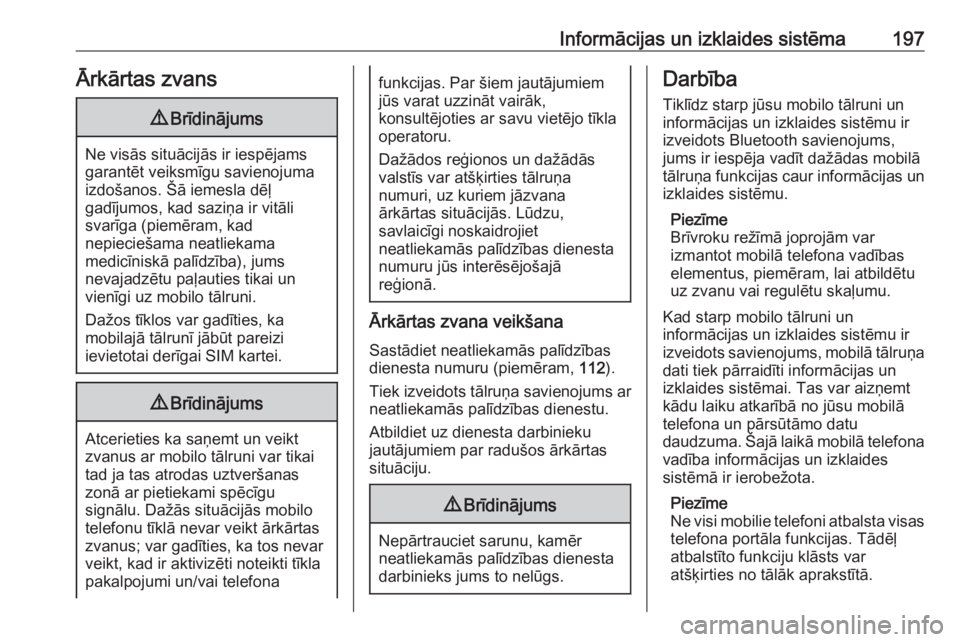
Informācijas un izklaides sistēma197Ārkārtas zvans9Brīdinājums
Ne visās situācijās ir iespējams
garantēt veiksmīgu savienojuma
izdošanos. Šā iemesla dēļ
gadījumos, kad saziņa ir vitāli
svarīga (piemēram, kad nepieciešama neatliekama
medicīniskā palīdzība), jums
nevajadzētu paļauties tikai un
vienīgi uz mobilo tālruni.
Dažos tīklos var gadīties, ka
mobilajā tālrunī jābūt pareizi
ievietotai derīgai SIM kartei.
9 Brīdinājums
Atcerieties ka saņemt un veikt
zvanus ar mobilo tālruni var tikai
tad ja tas atrodas uztveršanas
zonā ar pietiekami spēcīgu
signālu. Dažās situācijās mobilo
telefonu tīklā nevar veikt ārkārtas
zvanus; var gadīties, ka tos nevar
veikt, kad ir aktivizēti noteikti tīkla
pakalpojumi un/vai telefona
funkcijas. Par šiem jautājumiem
jūs varat uzzināt vairāk,
konsultējoties ar savu vietējo tīkla
operatoru.
Dažādos reģionos un dažādās
valstīs var atšķirties tālruņa
numuri, uz kuriem jāzvana
ārkārtas situācijās. Lūdzu,
savlaicīgi noskaidrojiet
neatliekamās palīdzības dienesta numuru jūs interēsējošajā
reģionā.
Ārkārtas zvana veikšana
Sastādiet neatliekamās palīdzības
dienesta numuru (piemēram, 112).
Tiek izveidots tālruņa savienojums ar
neatliekamās palīdzības dienestu.
Atbildiet uz dienesta darbinieku
jautājumiem par radušos ārkārtas situāciju.
9 Brīdinājums
Nepārtrauciet sarunu, kamēr
neatliekamās palīdzības dienesta darbinieks jums to nelūgs.
Darbība
Tiklīdz starp jūsu mobilo tālruni un
informācijas un izklaides sistēmu ir
izveidots Bluetooth savienojums,
jums ir iespēja vadīt dažādas mobilā
tālruņa funkcijas caur informācijas un
izklaides sistēmu.
Piezīme
Brīvroku režīmā joprojām var
izmantot mobilā telefona vadības
elementus, piemēram, lai atbildētu
uz zvanu vai regulētu skaļumu.
Kad starp mobilo tālruni un
informācijas un izklaides sistēmu ir
izveidots savienojums, mobilā tālruņa
dati tiek pārraidīti informācijas un
izklaides sistēmai. Tas var aizņemt
kādu laiku atkarībā no jūsu mobilā
telefona un pārsūtāmo datu
daudzuma. Šajā laikā mobilā telefona vadība informācijas un izklaides
sistēmā ir ierobežota.
Piezīme
Ne visi mobilie telefoni atbalsta visas
telefona portāla funkcijas. Tādēļ
atbalstīto funkciju klāsts var
atšķirties no tālāk aprakstītā.
Page 200 of 365
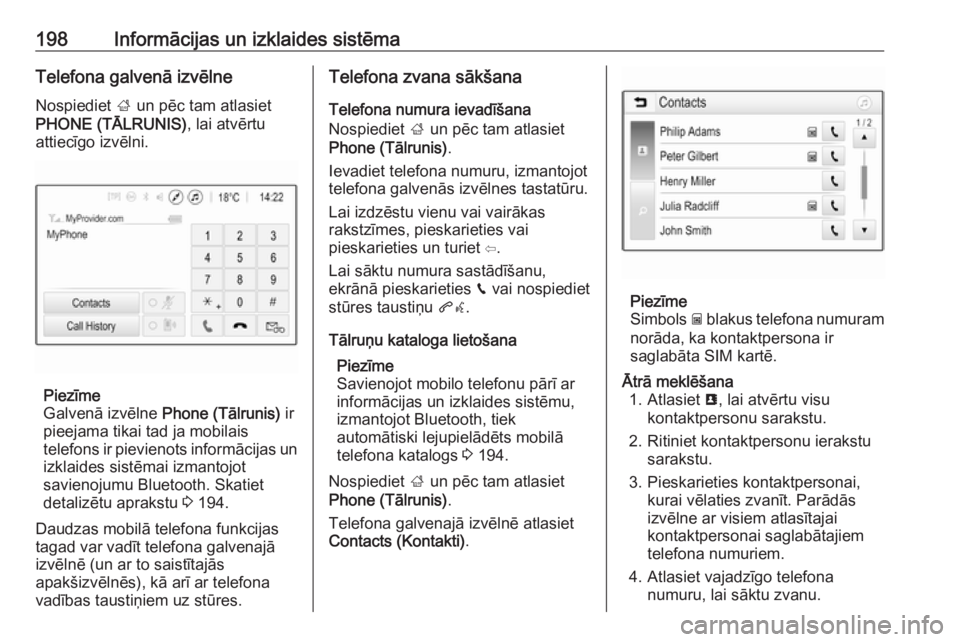
198Informācijas un izklaides sistēmaTelefona galvenā izvēlneNospiediet ; un pēc tam atlasiet
PHONE (TĀLRUNIS) , lai atvērtu
attiecīgo izvēlni.
Piezīme
Galvenā izvēlne Phone (Tālrunis) ir
pieejama tikai tad ja mobilais
telefons ir pievienots informācijas un
izklaides sistēmai izmantojot
savienojumu Bluetooth. Skatiet detalizētu aprakstu 3 194.
Daudzas mobilā telefona funkcijas
tagad var vadīt telefona galvenajā
izvēlnē (un ar to saistītajās
apakšizvēlnēs), kā arī ar telefona
vadības taustiņiem uz stūres.
Telefona zvana sākšana
Telefona numura ievadīšana
Nospiediet ; un pēc tam atlasiet
Phone (Tālrunis) .
Ievadiet telefona numuru, izmantojot
telefona galvenās izvēlnes tastatūru.
Lai izdzēstu vienu vai vairākas
rakstzīmes, pieskarieties vai
pieskarieties un turiet ⇦.
Lai sāktu numura sastādīšanu,
ekrānā pieskarieties v vai nospiediet
stūres taustiņu qw.
Tālruņu kataloga lietošana Piezīme
Savienojot mobilo telefonu pārī ar
informācijas un izklaides sistēmu,
izmantojot Bluetooth, tiek
automātiski lejupielādēts mobilā
telefona katalogs 3 194.
Nospiediet ; un pēc tam atlasiet
Phone (Tālrunis) .
Telefona galvenajā izvēlnē atlasiet
Contacts (Kontakti) .
Piezīme
Simbols g blakus telefona numuram
norāda, ka kontaktpersona ir
saglabāta SIM kartē.
Ātrā meklēšana 1. Atlasiet u, lai atvērtu visu
kontaktpersonu sarakstu.
2. Ritiniet kontaktpersonu ierakstu sarakstu.
3. Pieskarieties kontaktpersonai, kurai vēlaties zvanīt. Parādās
izvēlne ar visiem atlasītajai kontaktpersonai saglabātajiem
telefona numuriem.
4. Atlasiet vajadzīgo telefona numuru, lai sāktu zvanu.
Page 201 of 365

Informācijas un izklaides sistēma199Meklēšanas izvēlne
Ja telefonu katalogā ir daudz
ierakstu, varat sameklēt vajadzīgo
kontaktpersonu, izmantojot
meklēšanas izvēlni.
Izvēlnē Contacts (Kontakti) atlasiet
o , lai skatītu meklēšanas cilni.
Burti ir sakārtoti uz ekrāntaustiņiem
alfabētiskā secībā: abc, def , ghi , jkl ,
mno , pqrs , tuv un wxyz .
Izmantojiet ⇦, lai dzēstu ievadīto
burtu grupu.
1. Atlasiet taustiņu, kas atbilst meklējamās kontaktpersonas
vārda pirmajam burtam.
Piemēram: Ja meklējamās
kontaktpersonas vārds sākas ar
"g", atlasiet ekrāntaustiņu ghi.
Tiek parādītas visas kontaktpersonas, kuru vārdi
sākas ar kādu no burtiem, kas
norādīti uz attiecīgā taustiņa, šajā
gadījumā "g", "h" un "i".
2. Atlasiet taustiņu, kas atbilst meklējamās kontaktpersonas
vārda otrajam burtam.
3. Turpiniet ievadīt citus meklētās kontaktpersonas vārda burtus,
līdz meklētā kontaktpersona tiek
parādīta.
4. Pieskarieties kontaktpersonai, kurai vēlaties zvanīt. Parādās
izvēlne ar visiem atlasītajai
kontaktpersonai saglabātajiem
telefona numuriem.
5. Atlasiet vajadzīgo telefona numuru, lai sāktu zvanu. Ir
redzams tālāk norādītais ekrāns.Kontaktpersonu iestatījumi
Kontaktpersonu sarakstu var šķirot
pēc uzvārda vai vārda.
Nospiediet ; un pēc tam atlasiet
Settings (Iestatījumi) , lai atvērtu
attiecīgo izvēlni.
Atlasiet Bluetooth un tad Sort Order
(Sakārtošanas secība) . Aktivizējiet
vajadzīgo opciju.
Zvanu vēstures lietošana
Visi saņemtie, veiktie un neatbildētie
zvani tiek reģistrēti.
Nospiediet ; un pēc tam atlasiet
Phone (Tālrunis) .
Page 202 of 365

200Informācijas un izklaides sistēmaTelefona galvenajā izvēlnē atlasiet
Call History (Zvanu vēsture) .
Atlasiet q, lai parādītu izejošos
zvanus, r — lai parādītu neatbildētos
zvanus, s — lai parādītu ienākošos
zvanus, bet p — lai parādītu visus
zvanus. Tiek parādīts attiecīgais
zvanu saraksts.
Atlasiet vajadzīgo ierakstu, lai sāktu
zvanu.
Numura atkārtošana
Pēdējo sastādīto numuru var sastādīt
atkārtoti.
Nospiediet ; un pēc tam atlasiet
Phone (Tālrunis) .
Ekrānā atlasiet v vai nospiediet qw
uz stūres.
Ātrā zvana numuru lietošana
Uz mobilajā telefonā saglabātajiem
ātrā zvana numuriem var piezvanīt,
arī izmantojot telefona galvenās
izvēlnes tastatūru.
Nospiediet ; un pēc tam atlasiet
Phone (Tālrunis) .
Pieskarieties attiecīgajam tastatūras ciparam un turiet to nospiestu, lai veiktu zvanu.
Ienākošais telefona zvans
Atbildēšana uz zvanu
Ja ienākošā zvana laikā ir ieslēgts
audio režīms, piemēram, radio vai
USB režīms, skaņas avots apklust un
atsāk skanēt tikai pēc zvana
pabeigšanas.
Parādās ziņojums ar zvanītāja
telefona numuru vai vārdu (ja tas ir
pieejams).
Lai atbildētu uz zvanu, ziņojumā atlasiet v vai nospiediet stūres
taustiņu qw.
Zvana noraidīšana
Lai noraidītu zvanu, ziņojumā atlasiet J vai nospiediet stūres taustiņu
xn .
Zvana signāla mainīšana
Nospiediet ; un pēc tam atlasiet
Settings (Iestatījumi) .
Atlasiet Bluetooth un pēc tam
Ringtones (Zvanu signāli) , lai atvērtu
attiecīgo izvēlni. Tiek parādīts
saraksts ar visām pārī savienotajām
ierīcēm.
Page 203 of 365

Informācijas un izklaides sistēma201Atlasiet vēlamo ierīci. Tiek rādīts visu
šai ierīcei pieejamo zvana signālu saraksts.
Atlasiet vienu no zvana signāliem.
Funkcijas, kas pieejamas
telefonsarunas laikā
Telefona zvana laikā tiek rādīta
telefona galvenā izvēlne.
Brīvroku režīma īslaicīga
deaktivizēšana
Lai turpinātu sarunu, izmantojot
mobilo telefonu, aktivizējiet m.
Lai atgrieztos brīvroku režīmā,
deaktivizējiet m.
Mikrofona īslaicīga deaktivizēšana
Lai izslēgtu mikrofonu, aktivizējiet n.
Lai atkal aktivizētu mikrofonu,
deaktivizējiet n.
Telefona zvana beigšana
Lai beigtu zvanu, atlasiet J.
Balss pastkaste Balss pastkasti var vadīt, izmantojot
informācijas un izklaides sistēmu.
Balss pasta numurs
Nospiediet ; un pēc tam atlasiet
Settings (Iestatījumi) .
Atlasiet Bluetooth . Ritiniet sarakstu
un atlasiet Voice Mail Numbers (Balss
pasta numuri) .
Tiek parādīts saraksts ar visām pārī
savienotajām ierīcēm.
Atlasiet attiecīgo telefonu. Tiek
parādīta tastatūra.
Ievadiet attiecīgā telefona balss pasta numuru.
Zvanīšana uz balss pastkasti
Nospiediet ; un pēc tam atlasiet
Phone (Tālrunis) .Ekrānā atlasiet t. Tiek veikts zvans
uz balss pastkasti.
Tā vietā varat arī ievadīt balss pasta
numuru, izmantojot telefona
tastatūru.
Mobilie telefoni un personālo radiosakaru ierīces (CB radio)
Uzstādīšanas instrukcijas un
lietošanas norādījumi
Uzstādot un lietojot mobilo telefonu,
jāievēro konkrētajai automašīnai
paredzētā uzstādīšanas instrukcija,
kā arī mobilā telefona un brīvroku
sistēmas ražotāja lietošanas
norādījumi. Pretējā gadījumā var tikt
anulēts transportlīdzekļa tipa
apstiprinājums (ES Direktīva
95/54/EK).
Page 353 of 365

Klienta informācija351lietot Zip-Bugs vai Info-ZIP e-
pasta adreses vai Info-ZIP
vietrādi(-žus) URL.
4. Info-ZIP patur tiesības lietot vārdus "Info-ZIP", "Zip", "UnZip",
"UnZipSFX", "WiZ", "Pocket
UnZip", "Pocket Zip" un "MacZip"
saviem pirmkoda un bināro failu
laidieniem.
Reģistrētas preču zīmesApple Inc.
Apple CarPlay™ ir Apple Inc. preču
zīme.
App Store ®
un iTunes Store ®
ir Apple
Inc. reģistrētas preču zīmes.
iPhone ®
, iPod ®
, iPod touch ®
, iPod
nano ®
, iPad ®
un Siri ®
ir Apple Inc.
reģistrētas preču zīmes.Aupeo! GmbH
AUPEO ®
ir Aupeo! GmbH reģistrēta
preču zīme.Bluetooth SIG, Inc.
Bluetooth ®
ir Bluetooth SIG, Inc.
reģistrēta preču zīme.DivX, LLC
DivX ®
un DivX Certified ®
ir DivX, LLC.
reģistrētas preču zīmes.EnGIS Technologies, Inc.
BringGo ®
ir EnGIS Technologies, Inc.
reģistrēta preču zīme.Google Inc.
Android™ un Google Play™ Store ir
Google Inc. preču zīmes.Stitcher Inc.
Stitcher™ ir Stitcher, Inc. preču zīme.Verband der Automobilindustrie e.V.
AdBlue ®
ir VDA reģistrēta preču zīme.Automašīnas datu
ierakstīšana un
konfidencialitāte
Notikumu datu ierakstīšanas ierīces
Datu krātuves moduļi automašīnā
Vairākos automašīnas
elektroniskajos komponentos ir datu
krātuves moduļi, kuros īslaicīgi vai
pastāvīgi tiek saglabāti tehniskie dati
par automašīnas stāvokli,
notikumiem un kļūdām. Parasti šajā
tehniskajā informācijā tiek
dokumentēts detaļu, moduļu vai
sistēmu stāvoklis vai vides apstākļi:
● sistēmas komponentu darbības stāvoklis (piemēram, uzpildes
līmenis);
● automašīnas un atsevišķu tās komponentu statusa ziņojumi
(piemēram, riteņu apgriezienu
skaits/rotācijas ātrums, ātruma
samazinājums, sāniskais ātruma
palielinājums);